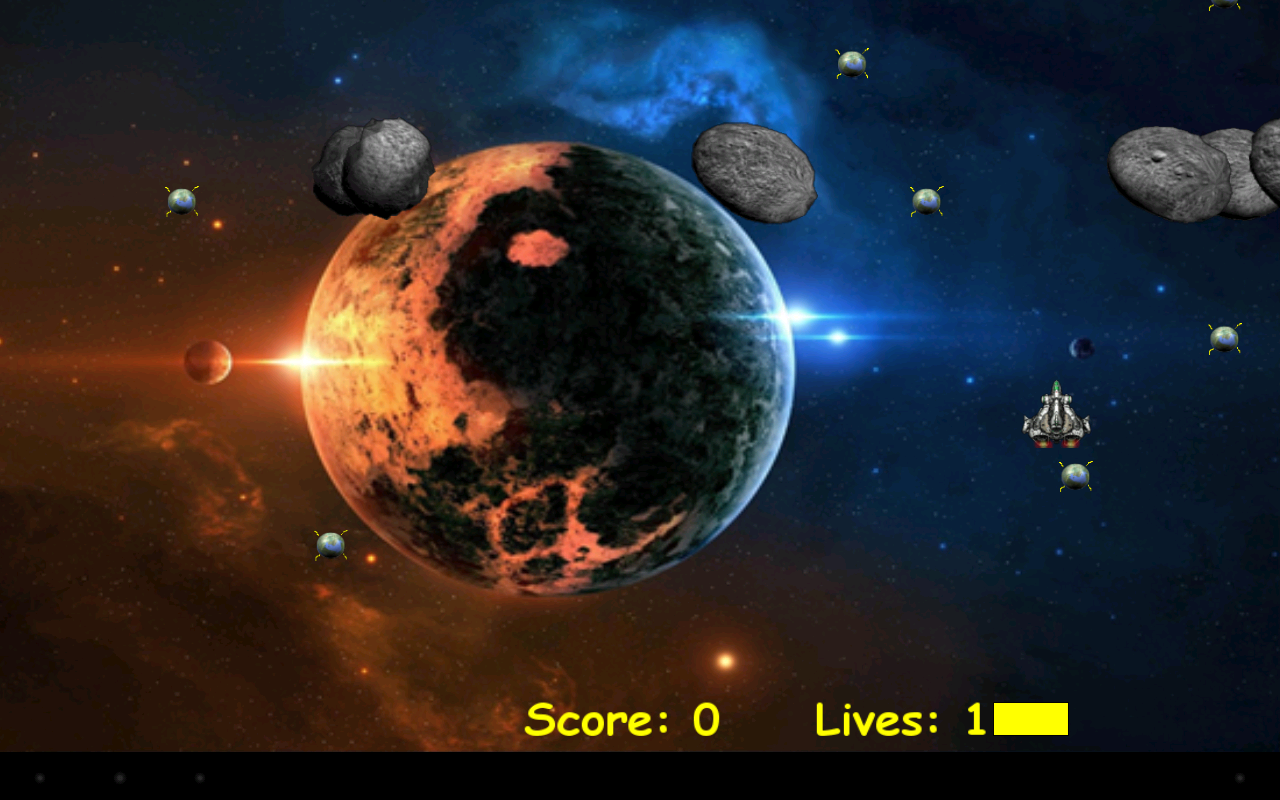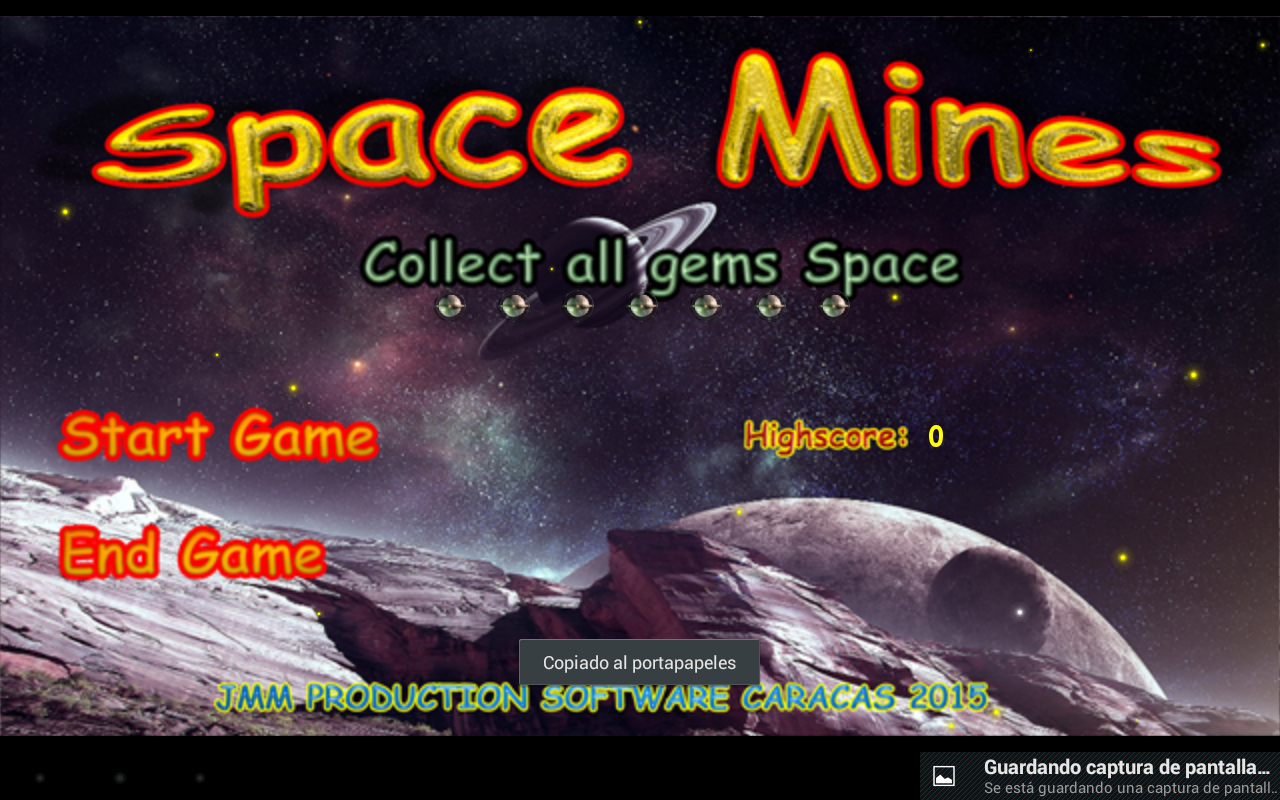Diseñar una aplicación en Java usando NetBeans que simule una pelota rebotando. Se crea un espacio para graficar, con resolución ( 300x300). Se debe dibujar en la parte superior , desde la posición (0,0) hasta la posición (300,0) un rectángulo de ancho 300 y altura 30 que simule una barrera, de igual manera se debe dibujar en la parte inferior de la pantalla un rectángulo que comience en la posición ( 0,275) hasta la posición ( 300,275) con ancho 300 y altura 25 Se Coloca una esfera de radio 20 en el centro del área para gráficar. Se debe colocar un botón que diga iniciar. Al presionar el botón la pelota debe subir y rebotar hacia bajo, luego rebotar hacia arriba de manera cíclica. Al rebotar la pelota debe ir de forma aleatoria hacia una nueva posición. La pelota deja de rebotar al salir de la zona donde se grafica.
El proyecto se debe entregar el día 18 de noviembre, último día de actividades junto al proyecto del ascensor que debían entregar el día viernes 29 de octubre.
miércoles, 4 de noviembre de 2015
martes, 13 de octubre de 2015
Electiva Diseño de Redes..
En este espacio colocar las actividades asignadas en la electiva:
1- Colocar la presentación .
1- Colocar la presentación .
Electiva Diseños de Aplicaciones Para Dispositivos Móviles
En este espacio deben colocar las siguientes actividades:
1- Encuesta sobre Creatividad e Innovación.
2- Informe y código Fuente de la calculadora Científica desarrollada en Java .
3- Formulación de proyecto final que será publicado para dispositivos Android .
Deben colocar su nombre y numero de cédula al colocar sus propuestas en los comentarios...
Saludos...
1- Encuesta sobre Creatividad e Innovación.
2- Informe y código Fuente de la calculadora Científica desarrollada en Java .
3- Formulación de proyecto final que será publicado para dispositivos Android .
Deben colocar su nombre y numero de cédula al colocar sus propuestas en los comentarios...
Saludos...
martes, 4 de agosto de 2015
Osciloscopio Bluetooth
Osciloscopio Bluetooth
La aplicación Osciloscopio Bluetooth permite transformar su teléfono
o Tablet en un osciloscopio o voltímetro que se conecta a través de Bluetooth a un dispositivo micro controlado como puede ser
un PIC, Arduino o un sistema Rasberry PI. El Osciloscopio Bluetooth permite
visualizar señales Alternas (AC) o señales continuas (DC) en tu dispositivo móvil
de forma segura ya que se conecta inalámbricamente a tu micro controlador que
capturas las señales DC o AC y la transmite a tu Teléfono o Tablet a través de
Bluetooh.
Visite la página http://www.profjmunoz.blogspot.com/ desde la misma aplicación presionando el icono "ONLINE TUTORIALS" donde podrá encontrar tutoriales de como
conectar las señales alternas y DC a un sistema Arduino y transmitirla a su teléfono o Tablet para visualizarla
a través de la aplicación Osciloscopio Bluetooth.
La aplicación Osciloscopio Bluetooth recibe los datos desde tu sistema
micro controlado en el siguiente formato:
Señal Recibida= $Dato1Dato2#
Ejemplo: Sí Dato1=4.25
y Dato2=60.5 recibe $4.2560.5#
El valor de dato1 se gráfica y el valor de dato se visualiza.
Cuando se enciende el osciloscopio con el icono de encendido
color verde se envía el carácter “1” al sistema micro controlado. Cuando se presiona el botón de apagado color
rojo se envía el carácter “0”, estos valores se pueden utilizar para controlar los
procesos que deseen , por ejemplo encender o apagar un led, encender o apagar
el envío de datos etc.
A continuación el programa que se realiza en un sistema
Arduino para el envío de datos a su Tablet o teléfono. Se utilizó un Arduino 1, un módulo bluetooth HC-06 en los pines: 11
(RX) y 12 (TX). La señal DC o AC se introdujo por el pin analógico
A0:
// include
the library code:
#include
<LiquidCrystal.h>
//String
mensaje,mensaje3;
#include
<SoftwareSerial.h>
SoftwareSerial
mySerial(11, 12); // RX, TX
char inChar;
// initialize
the library with the numbers of the interface pins
LiquidCrystal
lcd(8, 3, 4,6, 7,9);
float
dato1=1.25;
float
dato2=9.45;
String tmp;
unsigned long
duracion1;
unsigned long
duracion2;
//clipping
indicator variables
boolean
clipping = 0;
//data
storage variables
byte newData
= 0;
byte prevData
= 0;
//freq
variables
unsigned int
timer = 0;//counts period of wave
unsigned int
period;
int
frequency;
// Lee Los DATOS DE Voltaje Pin A0
void
readDatos();
void setup()
{
Serial.begin(9600);
Serial.begin(9600);
// set up the LCD's number of columns and
rows:
lcd.begin(20, 4);
// Print a message to the LCD.
lcd.setCursor(0,0);
lcd.print("Osciloscopio Bth");
//pinMode(A1,INPUT);
mySerial.begin(9600);
}
void loop() {
readDatos();
// Calcula la Frecuencia de la Señal
lcd.setCursor(0,2);
lcd.print("Datos1=");
lcd.print(dato1);
lcd.print("Datos2=");
lcd.print(dato2);
enviarDatos();
while (mySerial.available() > 0)
{
inChar= (mySerial.read());
lcd.setCursor(0,1);
lcd.print("Recibiendo=");
lcd.setCursor(13,1);
lcd.print(inChar);
inChar=' ';
}
delay(100);
}
// Lee los Datos e Voltajes Pueto Analogico A0
void readDatos()
{
//dato1= analogRead (A0);
dato1=
(analogRead(A0)*0.00488);
dato2=00.0;
}
// Enviar Datos al Dispositivo Android
void enviarDatos()
{
mySerial.print('$');
readDatos();
mySerial.print(dato1);
mySerial.print(dato1); // Aquí se púede enviar otro dato al Android
mySerial.print
('#');
}
domingo, 19 de julio de 2015
RC BluetooTH Control
RC Bluetooth Control permite conexiones de alta velocidad de datos entre dispositivos Arduino, PIC y Rasberry PI a través de la conexión de Bluetooth
La conexión con los
dispositivos remotos es inmediata, sin retardo y confiable.
Sistema de conexión RC Bluetooth
1- La aplicación RC Bluetooth Control se conecta automáticamente al dispositivo Bluetooth de su Teléfono o Tablet.
2- Una vez
conectado presionar el Botón PAIRED DEVICES / DISPOSITIVOS APAREADOS para mostrar todos los dispositivos apareados
con su teléfono o Tablet a través de Bluetooth.
3- Seleccionar de la lista el dispositivo al cual desea conectarse
3- Seleccionar de la lista el dispositivo al cual desea conectarse
4- La aplicación se conecta automáticamente al
dispositivo seleccionado.
5- Para desconectar debe pulsar el BOTÓN de DISCONNECT / DESCONECTAR
6- Una vez podrá ´presionar cualquiera de las flechas.
5- Para desconectar debe pulsar el BOTÓN de DISCONNECT / DESCONECTAR
6- Una vez podrá ´presionar cualquiera de las flechas.
7- Al pulsar la Flecha arriba se envía el
carácter U.
8- Al pulsar Flecha abajo se envía el carácter D
9- Al pulsar personaje Flecha derecha se envía el carácter R.
10- Al pulsar el carácter de flecha izquierda se envía el carácter L.
11- Al pulsar el círculo central el carácter X es enviado.
12 Al pulsar Flecha Arriba Derecha E se envía.
12- Al pulsar el Flecha Arriba Izquierda Q se envía.
13- Al pulsar Flecha Abajo Derecha C se envía.
14 - Al pulsar Flechar Abajo Izquierda Z se envía.
8- Al pulsar Flecha abajo se envía el carácter D
9- Al pulsar personaje Flecha derecha se envía el carácter R.
10- Al pulsar el carácter de flecha izquierda se envía el carácter L.
11- Al pulsar el círculo central el carácter X es enviado.
12 Al pulsar Flecha Arriba Derecha E se envía.
12- Al pulsar el Flecha Arriba Izquierda Q se envía.
13- Al pulsar Flecha Abajo Derecha C se envía.
14 - Al pulsar Flechar Abajo Izquierda Z se envía.
Puede Visitar la página
web : http://profjmunoz.blogspot.com/ para
observar el tutorial de conexión remota con el sistema Arduino a través de la
aplicación Bluetooth Control.
Para controlar el sistema Arduino con RC Bluetooth Control pueden utilizar el siguiente programa:
#include <LiquidCrystal.h>
//String mensaje,mensaje3;
#include <SoftwareSerial.h>
SoftwareSerial mySerial(11, 12); // RX, TX
char inChar;
// initialize the library with the numbers of the interface pins
LiquidCrystal lcd(2, 3, 5,6, 7,8);
void setup() {
// set up the LCD's number of columns and rows:
lcd.begin(20, 4);
// Print a message to the LCD.
lcd.setCursor(0,0);
lcd.print("RC Bluetooth Control");
mySerial.begin(9600);
}
void loop() {
while (mySerial.available())
{
inChar= (mySerial.read());
lcd.setCursor(0,1);
lcd.print("Recibiendo=");
lcd.setCursor(13,1);
lcd.print(inChar);
// mySerial.write(inChar);
inChar=' ';
}
// mySerial.write("Este es el mensaje desde Arduino\n");
//delay(100);
}
miércoles, 13 de mayo de 2015
Diseño de Ascensor Mediante el Uso de Micro Controladores
Diseñar un ascensor en maqueta controlado mediante un micro controlador. El sistema debe constar de lo siguiente:
1- Un motor conectado al micro controlador que eleve o descienda una cabina (ascensor) por 8 pisos.
2- El tiempo de transición entre pisos es de 1 segundo. El ascensor debe tardar 8 segundos para trasladarse del piso 1 al 8.
3- En cada piso se debe colocar un led que indica cuando el ascensor arriba y pulsador para llamar el ascensor.
4- Se debe colocar una pantalla LCD que indice si el ascensor sube o baja y el piso donde se encuentra.
5- El proyecto debe de manera obligatoria realizarse en maqueta.
6- Debe entregar su respectivo informe en el momento de defender el proyecto.
1- Un motor conectado al micro controlador que eleve o descienda una cabina (ascensor) por 8 pisos.
2- El tiempo de transición entre pisos es de 1 segundo. El ascensor debe tardar 8 segundos para trasladarse del piso 1 al 8.
3- En cada piso se debe colocar un led que indica cuando el ascensor arriba y pulsador para llamar el ascensor.
4- Se debe colocar una pantalla LCD que indice si el ascensor sube o baja y el piso donde se encuentra.
5- El proyecto debe de manera obligatoria realizarse en maqueta.
6- Debe entregar su respectivo informe en el momento de defender el proyecto.
viernes, 24 de abril de 2015
Diseño Voltimetro Digital Mediante el Uso de MicroControladores
Se debe diseñar un voltimétro digital con cuatro cifras significativas, mediante el uso de un microcontrolador (PIC ó Arduino). El Voltimétro debe leer niveles de voltajes de 0 a 5 voltios. La medida de voltaje se debe visualizar en un pantalla LCD conectada al micro controlador.
jueves, 16 de abril de 2015
Circuito Electrico
La aplicación Circuito Eléctrico te permite consultar desde tu teléfono o tablet android los fundamentos de los circuitos eléctricos:
-Ley de Ohm
-Código de colores de resistencias electrificas .
- Condensadores.
- Símbolos electrice y mucho más.
La puedes descargar a tu teléfono o Tablet desde Google Play o Amazon.
-Ley de Ohm
-Código de colores de resistencias electrificas .
- Condensadores.
- Símbolos electrice y mucho más.
La puedes descargar a tu teléfono o Tablet desde Google Play o Amazon.
domingo, 12 de abril de 2015
Diseño de un Scroll Horizontal mediante el uso de un Microcontrolador y Pantalla LCD
Mediante el uso un micro controlador y una pantalla LCD se debe diseñar la presentación de un mensaje que se desplace horizontalmente (Scroll) en una de las lineas de la pantalla horizontal de manera continua.
martes, 7 de abril de 2015
Running Fighter
Ya esta disponible en Google Play y Amazon Store el divertido juego running Fighter. Descargalo es gratis y pasa un momento divertido.
Proyecto Parcial 1. Sábado 11 de Abril del 2015
Desarrollar mediante el uso de un sistema micro controlado el siguiente proyecto:
Una empresa requiere un sistema contador de flujo de personas. El sistemas consta de un micro controlador , 3 pulsadores y una pantalla LCD. El pulsador 1 (P1) se presiona cada vez que una persona de desplaza en la dirección ( Norte - Sur) hacía abajo, el Pulsador 2 (P2) se presiona cuando una persona se desplaza en la dirección (Sur - Norte) hacía arriba. Cada vez que se presiona el P1 ó P2 se debe mostrar en la pantalla LCD la sumatoria de personas que van hacía arriba ó hacía abajo. Al presionar el pulsador 3 (P3) se debe mostrar en la pantalla LCD lo siguiente: El total de personas que transitaron (Tanto hacía arriba como hacía abajo). Además de debe indicar en que sentido hubo más persona en transito ó hacía arriba ó hacía abajo. Deben desarrolla la programación en lenguaje C, los que realicen el proyecto usando PIC deben realizar la simulación en Proteus. Los que lo realicen usando Arduino , deben presentar el proyecto funcionando en Arduino.
1- Deben entregar un informe técnico escrito de como realizaron el proyecto: Consideraciones teóricas, practicas y el código del programa que realizaron.
2- Los que realizaron el proyecto con PIC deben presentar la simulación en Proteus.
3- Los que utilizan Arduino deben presentar el proyecto montado en ProtoBoard.
La entrega del informe escrito es obligatorio para ser evaluados, y lo deben entregar el sábado 11 de abril del 2015 a las 12:30 p.m..La no entrega del informe supondrá la no aprobación del proyecto.
Una empresa requiere un sistema contador de flujo de personas. El sistemas consta de un micro controlador , 3 pulsadores y una pantalla LCD. El pulsador 1 (P1) se presiona cada vez que una persona de desplaza en la dirección ( Norte - Sur) hacía abajo, el Pulsador 2 (P2) se presiona cuando una persona se desplaza en la dirección (Sur - Norte) hacía arriba. Cada vez que se presiona el P1 ó P2 se debe mostrar en la pantalla LCD la sumatoria de personas que van hacía arriba ó hacía abajo. Al presionar el pulsador 3 (P3) se debe mostrar en la pantalla LCD lo siguiente: El total de personas que transitaron (Tanto hacía arriba como hacía abajo). Además de debe indicar en que sentido hubo más persona en transito ó hacía arriba ó hacía abajo. Deben desarrolla la programación en lenguaje C, los que realicen el proyecto usando PIC deben realizar la simulación en Proteus. Los que lo realicen usando Arduino , deben presentar el proyecto funcionando en Arduino.
1- Deben entregar un informe técnico escrito de como realizaron el proyecto: Consideraciones teóricas, practicas y el código del programa que realizaron.
2- Los que realizaron el proyecto con PIC deben presentar la simulación en Proteus.
3- Los que utilizan Arduino deben presentar el proyecto montado en ProtoBoard.
La entrega del informe escrito es obligatorio para ser evaluados, y lo deben entregar el sábado 11 de abril del 2015 a las 12:30 p.m..La no entrega del informe supondrá la no aprobación del proyecto.
viernes, 20 de marzo de 2015
Sistema de Encendido de Secuencias de LED mediante el uso de un Microcontrolador
Diseño de un sistema de encendido de LED ( 8 leds) mediante el usos de un microcontrolador. El sistema de encendido de LED, debe generar 8 patrones distintos de encendido de los LED. Se puede utilizar cualquier microcontroador que permita el encendido de los LED .
Control Remoto del un Generador de Funciones HP mediante un dispositivo Movil Android
Mediante el uso de la aplicación Chat_Bluetooth se debe controlar de manera inalambrica un generador de funciones HP. El control del Generador de funciones se realiza mediante el uso de un dispositivo móvil bien sea una tablet o un teléfono que utilice el sistema operativo Android. La aplicación para realizar el control remoto del generador será Chat Bluetooth , la cual se puede descargar desde la tienda Google Play o Amazon App Store.
domingo, 1 de marzo de 2015
miércoles, 25 de febrero de 2015
Space Mines el Divertido Juego Espacial esta Disponible en Google Play
lunes, 2 de febrero de 2015
RC_Bluetooth
La aplicación RC_Bluetooth puede controlar dispositivos de Radio Control mediante el bluetooth de su teléfono o tablet android. En el siguiente vídeo pueden observar el funcionamiento de la aplicación y en la información del vídeo se encuentra el link de descarga en la tienda Amazon AppStore, para que puedan obtener la aplicación gratis. Se les agradece realizar el review de la aplicación y la correspondiente valoración.
Para descargar la aplicación:
domingo, 18 de enero de 2015
ChatBluetooth Sistemas Android (Teléfonos y Tablet) con Microcontroladores PIC y Arduino
La aplicación ChatBlueTooth Permite enviar mensajes de texto desde los dispositivos Android (Teléfonos y Tablet) a los sistemas microcontrolados como son los PIC y Arduino. ChatBluetooth además permite enviar los mensajes de texto que recibe el teléfono, y los mismos se podrán visualizar en las pantallas LCD conectadas a los microcontroladores. En el siguiente vídeo se puede observar el funcionamiento de a aplicación Chat_BlueTooth .
La aplicación ChatBueTooth se puede descargar desde la tienda de Google Play:
Descarga desde la Tienda Google Play Versión Teléfono
Descargar en la Tienda Google Play Versión Tablet
Descargar en la Tienda Google Play Versión Tablet
También la pueden descargar desde Amazon:
miércoles, 14 de enero de 2015
Comunicación Serial Inalambrica entre el PC y el Sistema Arduino a través del Bluettooth
En el siguiente vídeo se puede observar el proceso de programación para establecer una comunicación inalambrica entre el PC y el sistema microcontrolador basado en Arduino
Base de Datos para el Control de Evaluación de Estudiantes Mediante el Uso de Sistemas Moviles Android
Mediante el siguiente programa se puede llevar de manera fácil el control de evaluación de Estudiantes mediante el uso de dispositivos móviles basados en el Sistema Operativo Android.
Su utilización es sencilla y permite administrar nuestros procesos de evaluación de evaluación de manera móvil sin necesidad del uso del computador.
Su utilización es sencilla y permite administrar nuestros procesos de evaluación de evaluación de manera móvil sin necesidad del uso del computador.
Suscribirse a:
Entradas (Atom)